在 Windows 上則是很可惜的沒有這樣的功能,頂多就是 Google 軟體集 與一些軟體商合作,讓你可以選擇要安裝哪些軟體,並且可以透過 Google 軟體集來檢查這些軟體是否有更新檔。難道在 Windows 上就沒有辦法輕易的檢查已安裝軟體是否有更新檔嗎?
filehippo.com Update Checker 就是這樣一套軟體。Filehippo 是國外的網站,它收集了許多免費以及共享的軟體,只要這些軟體一有新版,它就馬上會更新網頁,更新的速度甚至比該軟體的官方網站還快。Update Checker 則是它剛推出的一套小軟體,目前還在 Beta 階段,它會檢查你已安裝的軟體,然後跟它的資料庫比對,最後列出有新版的軟體清單,讓你可以方便下載。這個軟體很小,只有 104KB,不過要事先安裝 Microsoft .NET Framework 2.0。這個軟體很容易上手,底下就簡單作個教學。
1.
它預設會掃描 C:\Program Files 底下的目錄,若是你跟我一樣習慣把免安裝的軟體灌在別的地方,那就點一下「Settings」選擇其他要掃描的目錄。
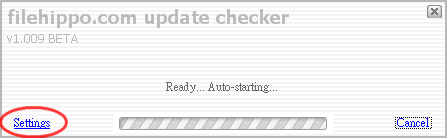
2.
按下「Add」就能選擇要加入的目錄。
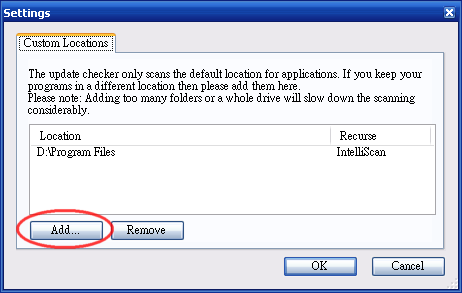
3.
接下來就是要選擇怎麼掃描。
- 第一個選項是只掃描目錄底下的檔案,適合在目錄底下只有 EXE 檔的時候用。
- 第二個選項是掃描目錄底下的檔案以及第一層子目錄,適合只是在別的槽另外開一個目錄灌軟體的人。(像我就是在 D 槽另外開一個 Program Files 目錄來灌軟體,所以我就適合這個選項)
- 第三個選項是掃描目錄底下的檔案以及所有的子目錄,只要子目錄底下還有子目錄,它就會一直掃下去。適合那種會在別的槽另外開一個目錄,底下再開多個子目錄分類(例如「網路」、「影音」、「文書」之類)的人。
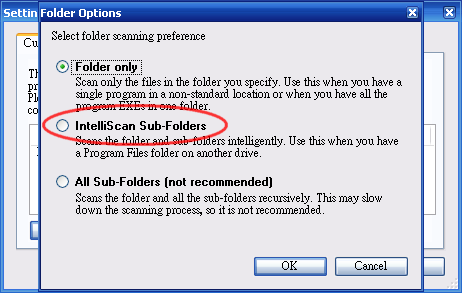
4.
加入其他目錄之後,記得要按下「Retry」,它才會去掃描那些目錄。
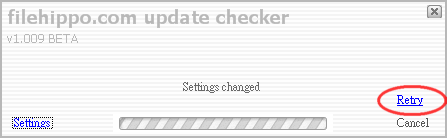
5.
掃完之後會開啟網頁瀏覽器連到它們的網站,列出有更新的軟體清單,連 Beta 版的軟體都有喔。
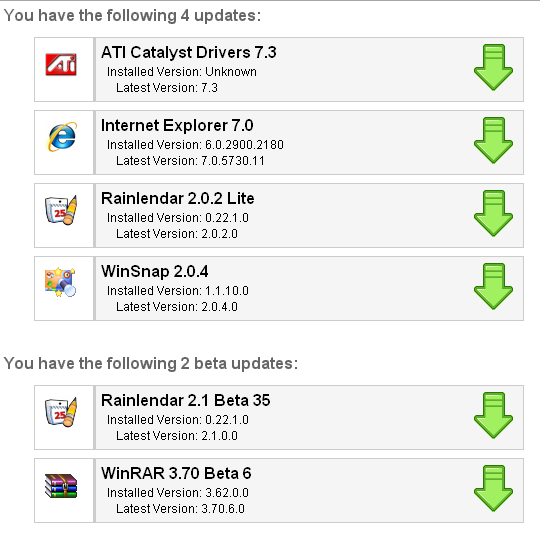
以上就是這套軟體的用法,我個人覺得挺方便的,而且只有一個小小的執行檔,不用安裝。有需要的版友快去下載試看看吧。
以上文章轉貼自:
http://www.wretch.cc/blog/Nelson/4907284
